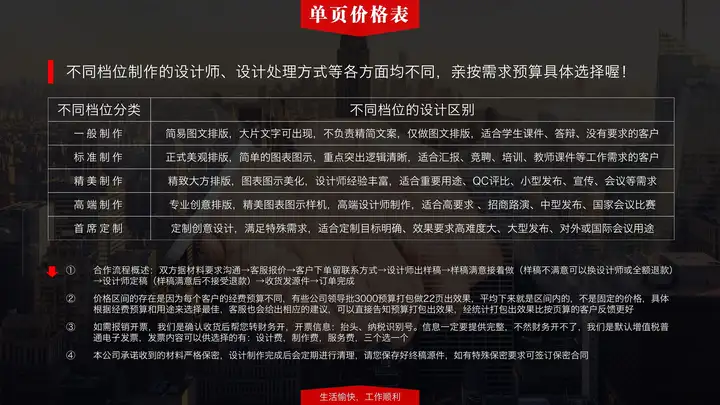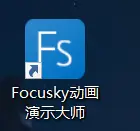让PPT动起来!标题大法+遮罩术,让阅读乐趣翻倍✨动态效果,一文get√
文章主题:动态PPT, 遮罩法, 图片或纹理填充
✨让你的PPT瞬间生动!🚀掌握这些技巧,让文字“活”起来!💡1️⃣ **动态标题**:用引人入胜的动画,如波浪线或旋转箭头,为每一页的主打内容设计独特的开场秀!🎉2️⃣ **目录魔术**:菜单导航不再是静态,滑动效果让阅读更流畅,一目了然! generará un flujo visual impresionante.3️⃣ **交互式元素**:按钮、链接随需而动,引导观众深入探索,提升互动体验。🌐4️⃣ **时间轴动画**:用时间线展示关键信息,让信息流动更有逻辑,观看更轻松。⏰5️⃣ **微妙过渡**:文字间的淡入淡出,平滑过渡,展现专业而不突兀的视觉效果。🌈记住,关键是简洁而有力,不要过度装饰,保持内容清晰易懂。让你的PPT不仅吸引眼球,更能传达信息!💪#PPT动画技巧 #文字动态设计 #提升阅读体验
遮罩法让文字“动起来”
✨标题的力量:打造PPT魅力的秘密武器🔍在信息海洋中,一个亮眼的标题犹如灯塔,引领观众深入探索。它不仅点燃阅读欲望,还能瞬间提升内容吸引力,是演示文稿的灵魂所在!🎨而巧妙结合动态特效,让标题更生动活泼,效果翻倍!就像用“遮罩法”轻轻一挥,让文字在舞台上翩翩起舞,讲述的故事更加引人入胜。💃别忘了,一个好的PPT标题不仅要能说会道,还得懂得如何华丽转身,通过精心设计的特效,让你的每一页都熠熠生辉。🌟#PPT技巧 #动态遮罩 #提升展示力
启动PowerPoint(本文以2016版为例),新建一个空白幻灯片,接着右击幻灯片的任意位置,选择“设置背景格式”,勾选“图片或纹理填充”单选框并单击“文件”按钮,按照提示插入一张图片作为幻灯片的背景。
切换到“插入”选项卡,云素材超市单击“文本框”按钮,在幻灯片的任意位置插入一个文本框,根据需求输入幻灯片演示文稿的标题(如“电脑爱好者”),并设置好“字号大小”、“字体”等参数。
切换到“插入”选项卡,点击其中的“矩形”按钮,在幻灯片中插入一个矩形,然后右击该矩形,选择“设置形状格式”,打开“设置形状格式”面板(图1),将“线条”参数设置为“无线条”、“填充”参数设置为“白色”即可。
接下来将幻灯片中的文本框与色块重合在一块,且文本在上,色块在下(图2)。选中幻灯片中的文本,按下Ctrl键的同时再选中色块,在“格式”选项卡,依次单击“合并形状→组合“,将它们组合在一块。
切换到“插入”选项卡,单击“图片”按钮,按照提示插入一张GI云素材超市F动画,并调整为比色块稍长、稍宽一点。右击GIF动画,选择“置于底层→下移一层”,将GIF动画置于文字的下端。最后右击色块与文字的组合体,打开“设置形状格式”面板,将色块的颜色设置为与背景颜色完全相同就可以了。
完成上述设置后,按下F5快捷键,就可以预览到最终的动态文字效果了(图3)。
小提示:为方便同时选中文本框、色块、GIF图片等控件,建议大家调整色块的大小,使得它能够完全覆盖住文本框,而GIF图片则要完全覆盖住色块。
占位符法让文字“动起来”
使用遮罩法制作动态文字的优点是方便,缺点是动态效果不易修改。这样一来,如果想让PPT多条目录文字具有不同的动态效果时,就很麻烦了。此时,不妨通过占位符法制云素材超市作动态文字。
切换到“视图”选项卡,单击“幻灯片母版”按钮进入该模式,然后在“幻灯片母版”选项卡中,单击“插入占位符→图片”,插入一张图片并调整好大小。再在图片中插入一个文本框,并输入目录文字(如“电脑爱好者”),并设置好字体、字体大小等参数。最后分别选中文字与占位符,在“格式”选项卡,依次单击“合并形状→相交“,将它们组合在一块(图4)。
完成上述操作后,退出幻灯片编辑模式,对于某张需要插入动态文字的幻灯片,点击幻灯片显示区域中的图片按钮,按照提示插入GIF动态图片就可以了(图5)。
小提示:利用占位符法设置动态文本效果,仅适用于PowerPoint 2013及以上版本。
填充法让文字“动起来”
对于云素材超市PPT目录文本,如果目录条目比较多时,建议大家使用填充法来制作动态文本特效。因为使用这种方法制作动态文本,修改文字非常方便。下面,我们就来了解一下如何使用填充法制作动态文本。
在幻灯片中插入一个文本框,输入标题文字并设置好字体等参数,同时右击该文本框,选择“设置形状格式”,打开该对话框(图6),先勾选“图片或纹理填充”单选框,并单击“文件”按钮,按照提示添加一张GIF图片。最后单击“文本选项”切换到“设置图片格式”的“文本选项”标签,为文字添加同一张GIF动画就可以了。
再一次分别切换到“设置图片格式”的“形状选项”和“文本选项”标签,分别设置一下插入的GIF动画的透明度,比如将“形状”填充的透明云素材超市度设置为95%、将“文本”填充的透明度设置为5%等等。
完成上述设置之后,单击F5快捷键就可以预览动态效果了(图7)。
使用“占位符法”的优点是动画效果易于修改,“填充法”的优点是文字内容比较容易修改,每种方法都各有优缺点,大家可以综合使用这三种方法,必能够在比较短的时间内制作出更完美的文本特效。
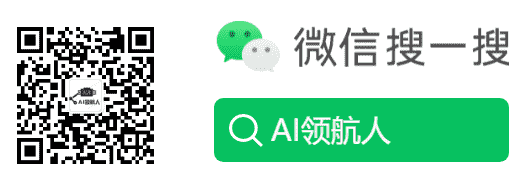
AI时代,掌握AI大模型第一手资讯!AI时代不落人后!
免费ChatGPT问答,办公、写作、生活好得力助手!
扫码右边公众号,驾驭AI生产力!